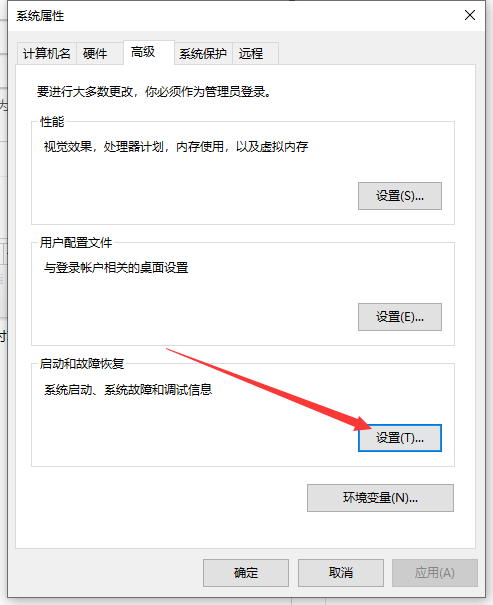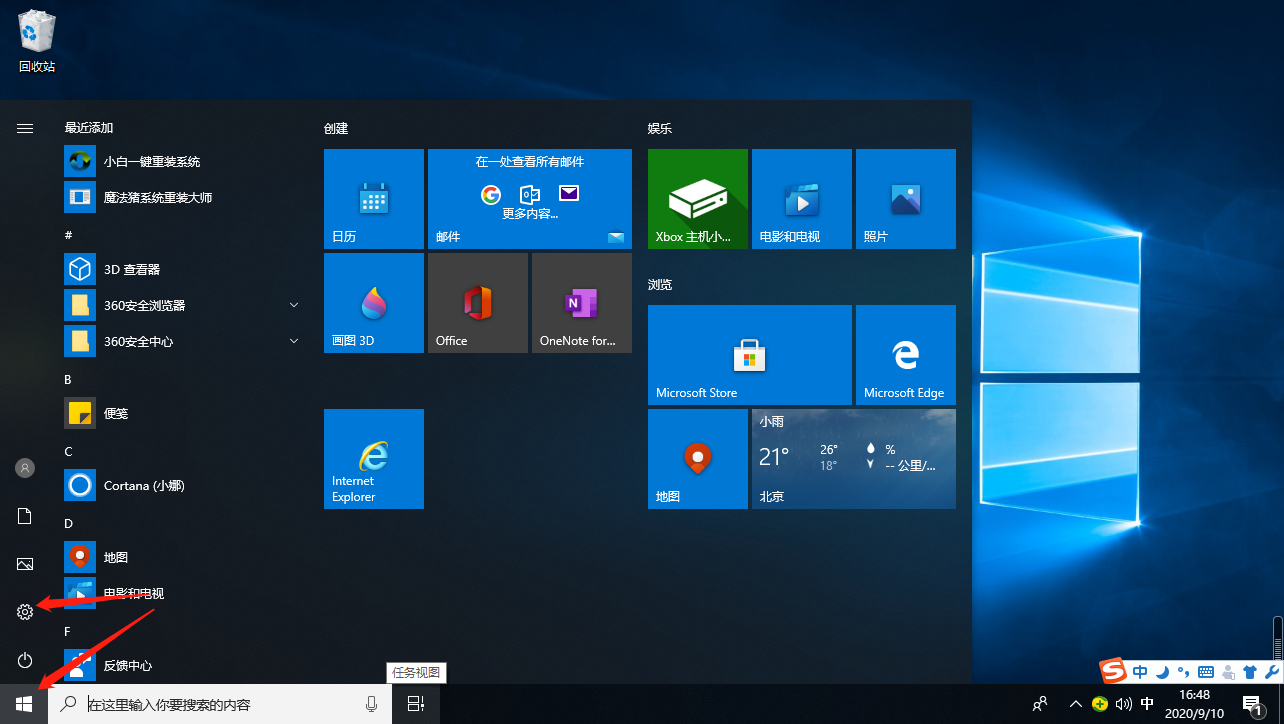使用电脑久了,难免会遇到忘记电脑关机的情况,使得电脑在长时间处于开机状态,浪费电源,也损耗机子的寿命,那么怎么设置电脑自动关机呢?下面,小编就把电脑自动关机设置操作讲述给你们听.
如果需要离开电脑前去做别的事情,为了让电脑能够在工作完之后得到休息,那么设置自动关机就显示出了它的作用了。小编给大家提供设置电脑自动关机的操作方法。
电脑自动关机怎么设置图文教程
首先,在开始菜单中,点击运行

自动关机(图1)
运行框中输入shutdown -s -t 10800 点击确定。(10800是三个小时的秒数)

自动关机(图2)
出现一个短暂的黑色的命令框,然后显示一个关于关机的信息

自动关机(图3)
小编教你笔记本电脑开机蓝屏怎么解决
电脑用久了,可能出现这样或那样的问题,其中电脑蓝屏就是其中之一,很多用户都会在网上问系统蓝屏怎么办,接下来就由小编向大家陈述一个怎么处理开机蓝屏吧.
如果想取消,再次打开运行,输入命令shutdown -a,点击确定

自动关机(图4)
此时出现黑色的命令框,显示一个信息,

自动关机(图5)
想特定的时间关闭电脑,打开运行框输入命令如:at 14:26 shutdown -s (下午二点二十六关闭电脑),点击确定。取消同上。

自动关机(图6)
好了,以上就是电脑自动关机怎么设置的一些要点操作步骤了,希望能够帮助到你们。
以上就是电脑技术教程《小编教你电脑自动关机怎么设置》的全部内容,由下载火资源网整理发布,关注我们每日分享Win12、win11、win10、win7、Win XP等系统使用技巧!小编教你电脑怎么分区
新买的电脑只有两个盘,但是我们平时用到这些盘的时候,就会觉得磁盘比较少,分类不清楚,当我们放文件时会觉得比较乱.为了不显得乱磁盘分区是必要的,下面就给一些需要系统分区讲解.